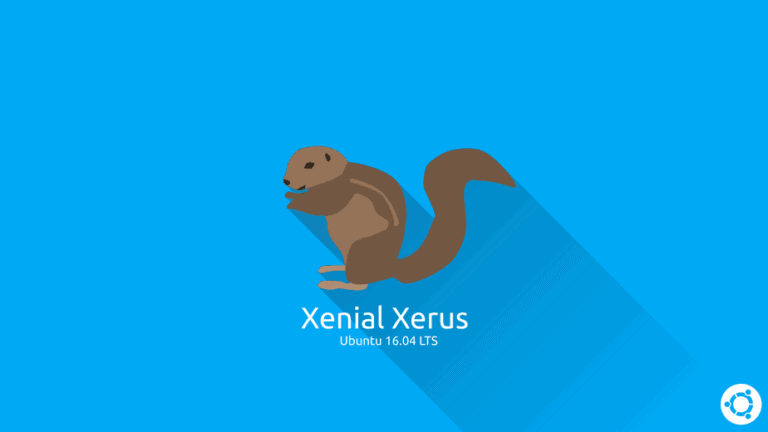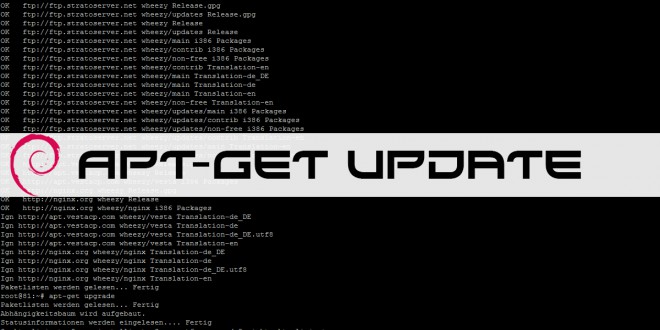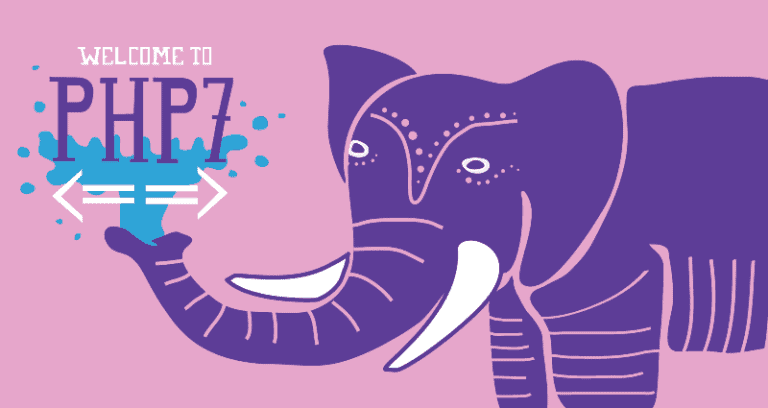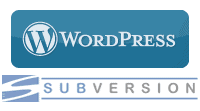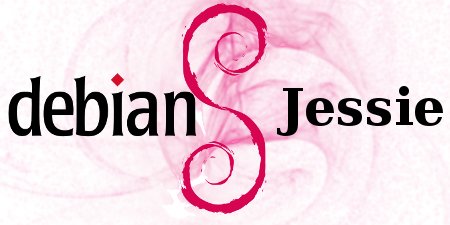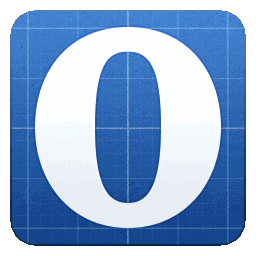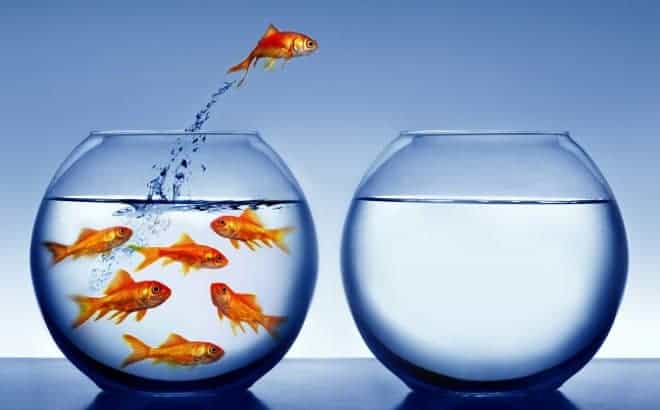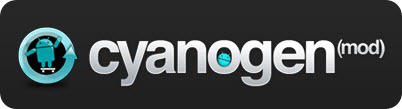Aujourd’hui, ma machine desktop – The Reaper – vient d’avoir une jolie petite mise à jour et passe d’Ubuntu 14.04 à 16.04, codename Xenial Xerus.
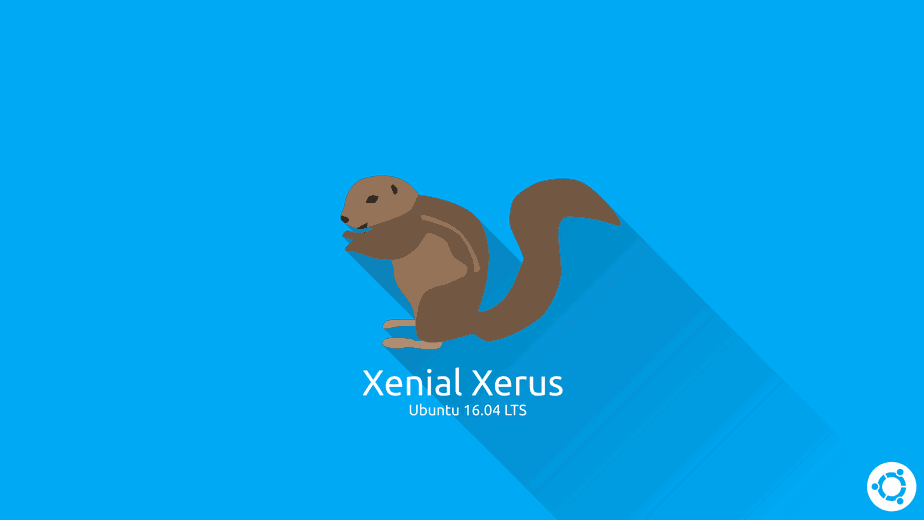
Mise à jour d’Ubuntu
La mise à jour se fait assez simplement :
sudo apt update && sudo apt upgrade
sudo apt autoremove
sudo apt dist-upgradeComme je n’installe que des versions LTS (Long-Time Support) sur cette machine, il y avait plus de 2.3 Go de paquets à télécharger soit un sacré paquet de mises à jour.
Plusieurs erreurs sont apparues pendant l’installation, qui a laissé à peu près une trentaine de paquets non configurés et non des moindres : GRUB, initramfs-tools etc.
En regardant les messages d’erreurs, j’ai vu que le problème se situait au niveau de DPKG.
Lorsqu’un paquet obsolète bloque DPKG
Si cela vous arrive, pas de panique. Il faut juste régler le problème *avant* de redémarrer la machine.
On commence par relancer la configuration des paquets non configurés:
dpkg --configure -aEn résultat, vous obtenez une (très) longue liste de tous les paquets non configurés avec tous les messages d’erreurs associés. Ce qui importe, ce sont les premières lignes du résultat : le paquet qui bloque est toujours mentionné en premier.
Dans mon cas, il s’agissait d’un paquet obsolète depuis Ubuntu 12.04 (donc depuis 4 ans), virtuoso-nepomuk. Je l’ai donc totalement supprimé :
sudo apt purge virtuoso-nepomukOn relance ensuite la configuration des paquets :
dpkg --configure -aPuis une petite vérification des nouveaux paquets au cas où et la suppression des paquets obsolètes :
sudo apt update && sudo apt upgrade && sudo apt autoremoveUn reboot plus tard, Ubuntu 16.04 boote tranquillement. Je conseille de régler le problème des paquets non configurés avant le reboot, c’est bien plus galère autrement.
Réactiver les dépôts désactivés pendant la mise à niveau
Enfin, il reste à réactiver les dépôts APT qui ont été désactivés pendant la mise à niveau.